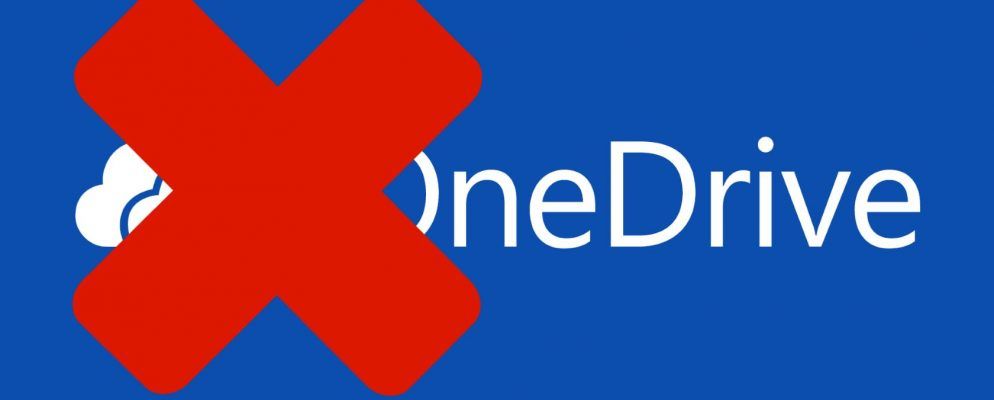您实际上使用的是Microsoft OneDrive,还是只是讨厌看到其弹出窗口要求您完成安装程序?虽然OneDrive是一种出色的云存储解决方案,但是如果您已经使用Dropbox,Google Drive或其他提供商,则可能要删除它。在Microsoft将免费存储空间减少到5 GB之后,您将转移到Google Drive的15 GB宽恕。
OneDrive集成到Windows 10中,不是单独下载,但仍然可以安全使用禁用它。从最简单到最复杂的方法,我们将向您展示如何关闭OneDrive,以使其不再困扰您。
使用Creators Update或Windows 7:简单!
Windows 10的最新更新带来了许多改进。其中一个并没有成为头条新闻,但对于讨厌OneDrive的人来说是个好消息。在Creators Update中,您可以完全删除OneDrive,而不会遇到任何麻烦。
如果可以相信,Microsoft现在允许您像卸载其他应用程序一样通过卸载OneDrive来删除它。在“开始"菜单中键入应用,以打开应用和功能窗口。在列表中搜索<strong> OneDrive ,然后单击其条目并点击卸载按钮。这会将它从您的系统中删除-很容易,对吧?
请注意,如果您使用的是Windows 7,则可以通过访问控制面板>程序和功能轻松卸载OneDrive >。右键单击 OneDrive ,然后选择卸载删除它。我们还展示了如何从Windows 8.1中删除OneDrive。
还没有Creators Update吗?它即将在您的计算机上推出-或者您可以跳过等待并立即安装它。
如果您使用的是Windows 10 Pro
创建者更新可以轻松删除OneDrive,但是Windows的早期版本还有其他禁用它的方法。如果您具有Windows 10专业版(不值得关闭OneDrive进行升级。请按 Windows键+ R 打开运行对话框,然后键入<
Navigate down the tree to Computer Configuration > Administrative Templates > Windows Components > OneDrive. On the right side, you’ll see a list of settings you can tweak. Double-click on Prevent the usage of OneDrive for file storage and change it from Not Configured to Enabled. Click OK to save the changes, then restart your computer to apply them.

完成此操作后,OneDrive基本上会消失。从技术上讲,该设置仍然存在,但此设置会阻止OneDrive进行同步,将其隐藏
使用Windows 10 Home的用户可以尝试通过一种变通办法来访问组策略编辑器,以便他们可以使用OneDrive应用程序。
Windows 10 Home:隐藏OneDrive
在Windows的Home版本上,您无权访问组策略编辑器。您可以手动执行基本上相同的步骤来删除OneDrive的所有实例。
找到OneDrive图标(看起来像两个cl屏幕上右下方的系统任务栏中的ouud)。如果看不到,请单击小箭头以显示隐藏的图标。然后,右键单击OneDrive图标,然后选择设置。

取消选中常规标签上的每个复选框,然后访问自动保存标签。将此处的选项设置为仅此电脑,然后取消选中以下复选框。接下来,转到帐户标签,然后点击选择文件夹。点击框两次以同步OneDrive中的所有文件和文件夹以清除所有内容,然后按确定。这样可以从PC中删除OneDrive中的所有内容,同时仍将其保存在云中。
现在,返回OneDrive设置中的帐户标签。点击取消与此PC的链接,从OneDrive中删除您的帐户,然后关闭弹出的 Welcome (欢迎)窗口,因为您不需要它。最后,打开“文件资源管理器"窗口。在左侧栏中找到OneDrive,然后右键单击以打开其属性。选中常规标签上的隐藏框,以防止其显示。上次右键单击系统托盘中的OneDrive图标,然后单击退出将其关闭。
核方法(不推荐)
自Windows 10启动以来,另一种卸载OneDrive的方法已经问世。此驱动程序在OneDrive应用程序上运行快速卸载,但是围绕它存在几个未知数。使用此方法后如何恢复OneDrive尚不清楚,这可能会遗漏其他服务。
您应该使用上述方法之一,但是如果您确实想淘汰OneDrive,则可以可以使用一些快速命令来做到这一点。右键单击“开始"按钮,然后选择命令提示符(Admin)或 Windows PowerShell(Admin),以打开管理员命令提示符。键入以下命令来杀死OneDrive的所有当前实例:
taskkill /f /im OneDrive.exe然后,如果您运行的是64位版本的Windows,则键入第一个命令;对于32位用户,则键入第二个命令:
%SystemRoot%\SysWOW64\OneDriveSetup.exe /uninstall%SystemRoot%\System32\OneDriveSetup.exe /uninstall这不会提示您进行确认,但是会删除OneDrive应用和服务。再次,上面一种侵入性较小的方法对于大多数用户来说是一个更好的选择。
没有OneDrive的生活
尽管OneDrive已挂接到Windows的较新版本中,但值得庆幸的是,这并不难去除。无论您是不信任云存储还是愿意使用其他提供商,都可以决定是否自己使用它。一旦执行了这些过程之一,您的Windows计算机就会摆脱OneDrive的束缚。
我们绝对建议您使用其他云存储提供商,因为它们使您可以轻松地从任何地方访问文件,因此要保持整洁。功能,因此您不会丢失数据!
您喜欢OneDrive,还是乐意删除它?在评论中告诉我们您最喜欢的云存储提供商以及您对OneDrive的使用!
标签: 云存储 Microsoft OneDrive Microsoft SkyDrive Windows 10 Windows 7